Jak przypiąć lub odpiąć panel pionowych kart w przeglądarce Microsoft Edge Chromium
Miscellanea / / August 05, 2021
Microsoft za każdym razem zaskakuje użytkowników godnymi podziwu aktualizacjami. Teraz nadszedł czas, aby uwolnić się od tasowania kart podczas korzystania z Microsoft Edge opartego na Chromium. Aby uzyskać lepsze i kompatybilne środowisko, firma Microsoft przygotowała projekt typu open source do programowania w Microsoft Edge. Projekt wymyślił różne funkcje interaktywne. Jednym z nich jest przypinanie lub odpinanie okienka kart pionowych w przeglądarce Microsoft Edge opartej na Chromium.
Microsoft Edge działa na tym samym, poprzednim silniku internetowym Chromium, z najlepszą kompatybilnością i wydajnością z przeglądarką Google Chrome. Czasami trudno jest zarządzać i znaleźć wymaganą kartę z wielu otwartych tam kart. Nowa funkcja pomoże Ci w różnych wersjach systemu Windows, ale teraz ta aktualizacja działa w trybie kontrolowanego wdrażania.
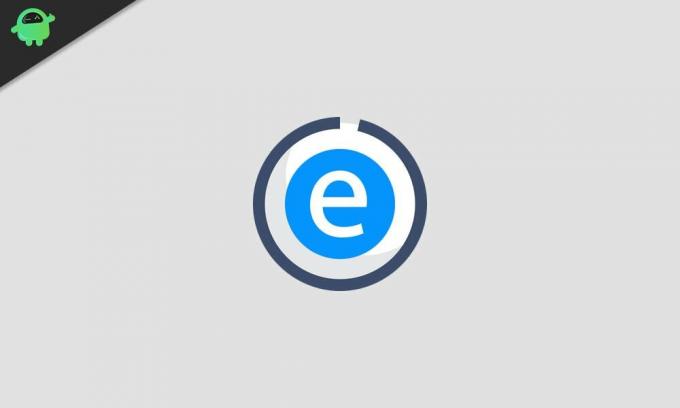
Jak przypiąć lub odpiąć okienko kart pionowych w przeglądarce Microsoft Edge Chromium:
Microsoft Edge jest zwykle oparty na Chromium i obsługiwany przez wszystkie wersje systemu Windows, niezależnie od tego, czy jest to Windows 7, 8, 8.1, Windows 10 i MacOS. Teraz bardzo łatwo jest skończyć lub przetasować kilka otwartych kart. Za pomocą kart pionowych możesz być w stanie przesunąć, aby wyświetlić podgląd swoich kart w okienku, aby wybrać jedną. Ta aktualizacja funkcji umożliwia również wykonywanie następujących zadań:
- Kontrola dostępu
- Szuranie
- Nagrywanie zakładek
- Przeciągnij i upuść
- Sprawdzam tytuł
- I wiele więcej
Przypnij okienko kart pionowych:
Możesz po prostu przypiąć pionowe okienko z kartami w przeglądarce Microsoft Edge, wykonując następujące proste czynności:
- Kiedy jesteś na Brzeg przeglądarka, a następnie otwórz plik Nowy patka.
- Teraz odwiedź witrynę, którą chcesz przypiąć.
- Znajdziesz pionową kartę po lewej stronie ekranu przeglądarki.
- Najedź myszą na Tabulator pionowy a ta karta się rozwinie.
- Tutaj znajdziesz plik Kołek przycisk w prawym górnym rogu rozwiniętej karty pionowej.
- Teraz wystarczy tylko kliknąć plik Kołek przycisk.
- Twoja karta jest teraz przypięta i możesz znaleźć tę przypiętą kartę w pionowym panelu z kartami jako ikonę.
Jest to o wiele lepsze niż zakładka do książki, ponieważ to przypinanie umożliwia otwieranie strony zawsze, dopóki nie użyjesz przeglądarki. Gdy przewiniesz ikonę przypiętej karty, zobaczysz podgląd tej karty, który będzie bardzo pomocny w zidentyfikowaniu karty, której chcesz użyć.
Odepnij okienko kart pionowych:
Możesz także odpiąć pionowe okienko kart na wypadek, gdybyś nie wymagał ponownego otwierania karty. Wystarczy wykonać następujące kroki:
- Najedź myszą na Pionowe okienko z zakładkami co prowadzi do rozszerzenia zakładka pionowa.
- Znajdziesz swoje przypięte karty tutaj po lewej stronie ekranu.
- Musisz kliknąć prawym przyciskiem myszy kartę, którą chcesz Odpiąć.
- Przewijając w dół, znajdziesz plik „Odepnij kartę” opcja
- Kliknięcie tej opcji spowoduje Odpiąć tę kartę z przypiętej listy.
Metoda przypinania lub odpinania okienka kart pionowych w przeglądarce Microsoft Edge jest dość łatwa, ponieważ musisz wykonać powyższe kroki. Możesz przypiąć swoje karty za pomocą menu Start. Musisz po prostu przejść do strony, którą chcesz przypiąć, i nacisnąć trzy kropki, które znajdziesz w prawym górnym rogu. W sekcji opcji możesz znaleźć przycisk Przypnij i łatwo przypiąć kartę lub stronę.
Chociaż jest to aktualizacja firmy Microsoft w ramach kontrolowanego wdrażania, dlatego karty pionowe nie są obecnie dostępne dla wszystkich. Użyj funkcji Przypnij lub Odepnij, aby w pełni wykorzystać przeglądarkę Microsoft Edge pod względem oszczędzania czasu na tasowanie stron. Jeśli po przeczytaniu tego artykułu masz jakieś pytania lub uwagi, napisz komentarz w poniższym polu komentarza.



